Làm thế nào để tiết kiệm dung lượng mạng di động khi online? Rất đơn giản, bạn chỉ cần áp dụng những mẹo cực dễ thực hiện dưới đây.
Các gói dữ liệu di động tốc độ cao thường đắt đỏ và không phải lúc nào bạn cũng có thể truy cập mạng Wi-Fi. Vì thế, nếu đang dùng gói cước mạng hạn chế, muốn sử dụng nó lâu hơn thì đừng ngại tham khảo những mẹo giúp tiết kiệm dữ liệu di động trên thiết bị Android sau.
Mẹo cắt giảm lượng dữ liệu di động sử dụng trên Android
- 1. Tắt dữ liệu di động khi không sử dụng
- 2. Thiết lập hạn chế dữ liệu
- 3. Thay thế các ứng dụng sử dụng nhiều dữ liệu
- 4. Sử dụng trình duyệt tiết kiệm dữ liệu
- 5. Chỉ tự động cập nhật qua Wi-Fi
- 6. Hạn chế dữ liệu nền
- 7. Bật tính năng nén dữ liệu trên Chrome
- 8. Lưu trữ nội dung để sử dụng offline
- 9. Nén mọi dữ liệu với Opera Max
- 10. Tinh chỉnh cài đặt ứng dụng
- 11. Chú ý tới đồng bộ tài khoản
1. Tắt dữ liệu di động khi không sử dụng
Nếu bạn đang sử dụng gói dữ liệu hạn chế thì rõ ràng rằng khi không sử dụng, bạn nên tắt nó đi. Nếu bạn không tích cực sử dụng kết nối dữ liệu của mình, việc tắt nó là cách chắc chắn duy nhất để ngăn ứng dụng hút các dữ liệu di động của bạn dưới nền. Một điểm khác biệt khi tắt dữ liệu di động là tuổi thọ pin của bạn kéo dài hơn.
2. Thiết lập hạn chế dữ liệu
Bạn có thể dễ dàng theo dõi việc sử dụng dữ liệu di động của mình và đặt mức hạn chế cho việc sử dụng dữ liệu thông qua cài đặt Android. Đơn giản chỉ cần vào Settings > Data Usage để xem lượng dữ liệu di động bạn đã sử dụng trong một khoảng thời gian và lượng dữ liệu di động mà các ứng dụng đơn lẻ sử dụng.
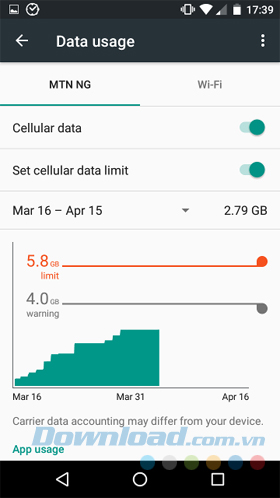
Bạn có thể đặt hạn chế một nửa dựa vào gói dữ liệu của bạn và kết nối di động sẽ tự động giảm bớt khi bạn đạt tới giới hạn này. Bạn cũng có thể chỉ định một giới hạn cảnh báo bằng cách kéo đường màu xám trên đồ thị để có thể được thông báo khi bạn đang tiếp cận giới hạn này.
3. Thay thế các ứng dụng sử dụng nhiều dữ liệu
Có một số ứng dụng nổi tiếng về việc sử dụng một lượng lớn dữ liệu, do đó, tốt hơn hết là không sử dụng các ứng dụng đó trong khi bạn đang dùng kết nối di động. Trong nhiều trường hợp bạn có thể tìm thấy các giải pháp thay thế thân thiện với dữ liệu cho các ứng dụng như vậy mà vẫn sẽ cung cấp những chức năng cần thiết trong khi giúp bạn tiết kiệm.
Chẳng hạn như:
- FaceboLite cho Android là một ứng dụng thay thế thân thiện với dữ liệu cho ứng dụng Facebo- một ứng dụng sử dụng số lượng dữ liệu khổng lồ trong nền và gây tiêu hao pin đáng kể.
- FaceboMessenger Lite là một ứng dụng nhẹ nhàng thay thế cho FaceboMessenger.
- Hermit Lite Apps cho phép bạn thay thế các ứng dụng tiêu thụ nhiều dữ liệu di động với ứng dụng lite mà không lãng phí tài nguyên giới hạn trong khi tăng tính bảo mật và sự riêng tư trên điện thoại thông minh của bạn.
4. Sử dụng trình duyệt tiết kiệm dữ liệu
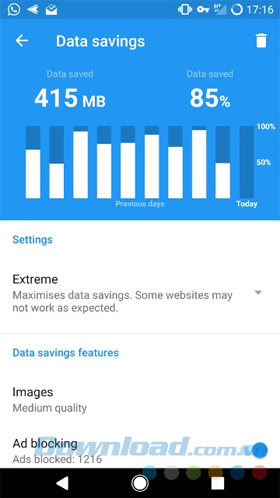
Có một số trình duyệt trong CH Play ưu tiên tiết kiệm dữ liệu trong khi lướt web. Opera Mini và UC Browser Mini là hai trong số những lựa chọn phổ biến nhất. Flynx là một trình duyệt thông minh tải các liên kết trong nền và loại bỏ tất cả quảng cáo và JavaScript để cung cấp trải nghiệm đọc tuyệt vời và giảm đáng kể việc sử dụng dữ liệu.
5. Chỉ tự động cập nhật qua Wi-Fi
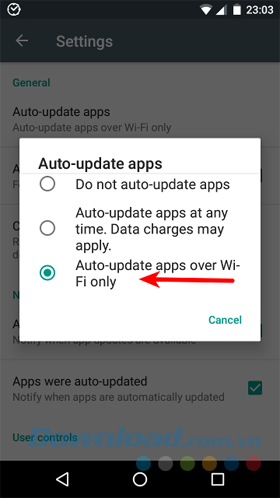
Chắc chắn bạn không muốn các ứng dụng tự động cập nhật khi bạn đang sử dụng dữ liệu di động bởi vì hiển nhiên là chúng sẽ tiêu tốn một lượng dữ liệu không hề nhỏ. Bạn vào Google Play App, vuốt từ trái sang phải màn hình để mở menu, tìm kiếm trang Settings và đặt các ứng dụng sang tùy chọn Auto-update over Wi-Fi only.
6. Hạn chế dữ liệu nền
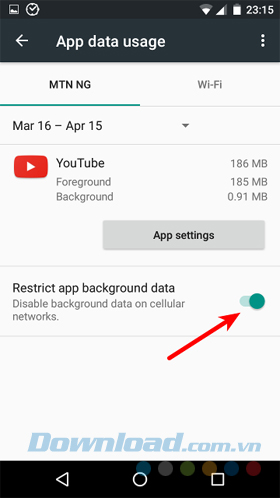
Nếu các ứng dụng dùng nhiều dữ liệu di động là những ứng dụng bạn thường xuyên sử dụng và không thể thay thế, vậy thì ít nhất bạn cũng nên hạn chế dữ liệu mà chúng sử dụng dưới nền bằng cách vào Settings > Data usage. Bạn sẽ thấy một danh sách các ứng dụng và lượng dữ liệu mà chúng đã sử dụng trong một khoảng thời gian nhất định.
Chạm vào ứng dụng mà bạn muốn ngăn cập nhật dưới nền. Bật tùy chọn Restrict app background data. Điều này sẽ ngăn ứng dụng dùng dữ liệu di động của bạn khi nó không được sử dụng active. Tuy nhiên, bạn sẽ không nhận được các thông báo tin nhắn và email mới nữa nên hãy cân nhắc trước khi hạn chế bất cứ ứng dụng nào.
7. Bật tính năng nén dữ liệu trên Chrome
Nếu bạn sử dụng Chrome cho Android, hãy đảm bảo bật chế độ tiết kiệm dữ liệu của nó mà nén tất cả dữ liệu trước khi nó được gửi đến thiết bị của bạn.
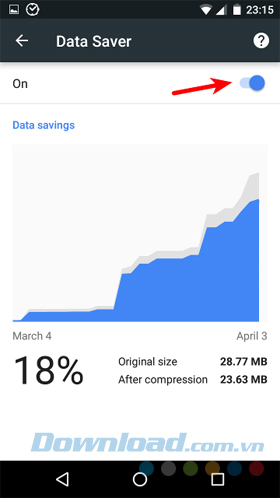
Để làm được điều này, bạn vào Settings > Data Saver trong Chrome và bật nó sang chế độ On. Qua một thời gian, bạn sẽ thấy một biểu đồ hiển thị lượng dữ liệu bạn đã tiết kiệm được.
8. Lưu trữ nội dung để sử dụng offline
Một cách tốt để giảm lượng dữ liệu di động là lưu trữ nội dung ứng dụng để sử dụng offline. Chẳng hạn như, Google Maps cho Android cho bạn lưu bản đồ vào điện thoại để bạn có thể sử dụng ngoại tuyến. Spotify cho Android cho phép bạn lưu bài hát và danh sách phát vào thiết bị để bạn thưởng thức mà không phải streaming.
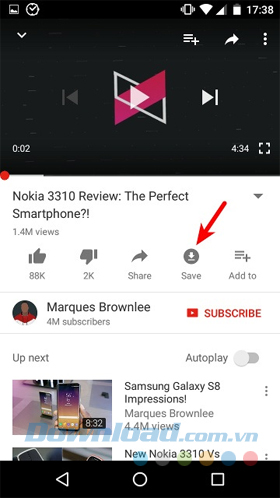
YouTube cho Android cũng có tính năng lưu video khi sử dụng Wi-Fi để xem offline. Bạn nên kiểm tra xem các ứng dụng yêu thích của mình có tính năng tương tự như vậy không để bạn lưu lại nội dung và sau đó sử dụng khi không có kết nối Internet.
9. Nén mọi dữ liệu với Opera Max
Nếu bạn đặt việc tiết kiệm dữ liệu di động lên hàng đầu thì bạn nên cân nhắc cài đặt Opera Max dùng để nén tất cả dữ liệu trước khi nó được gửi đến điện thoại của bạn.
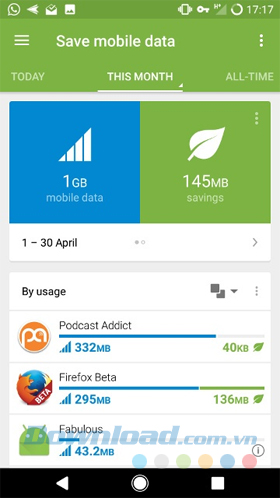
Bạn có thể để ý thấy rằng chất lượng video trực tuyến bị giảm do quá trình nén, nhưng hiển nhiên bạn phải chấp nhận điều đó nếu đi theo con đường này.
10. Tinh chỉnh cài đặt ứng dụng
Hầu hết các ứng dụng phổ biến đều có cài đặt mà bạn có thể tinh chỉnh để giảm sử dụng dữ liệu. Twitter, YouTube và Instagram là ba trong số đó. Bạn thực hiện như sau:
- Khởi chạy ứng dụng Twitter cho Android và vuốt màn hình từ trái sang phải để hiển thị menu.
- Chạm Settings and Privacy và tìm kiếm Data usage.
- Từ đây, bạn có thể kiếm soát nếu video tự động phát thông qua kết nối di động hay không.
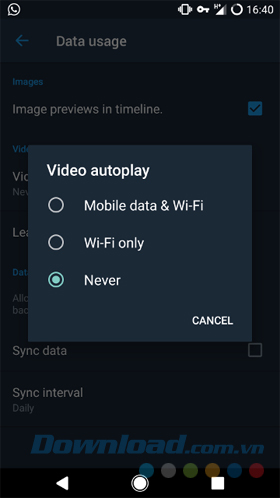
- Khởi động Instagram cho Android và đi đến trang profile, sau đó chạm vào biểu tượng ba dấu chấm ở góc trên bên phải màn hình.
- Cuộn xuống và tìm kiếm Cellular Data Use.
- Chọn Use less data.
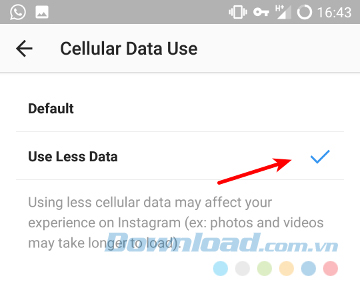
YouTube
- Khởi chạy YouTube cho Android và chạm vào biểu tượng ba dấu chấm ở góc phía trên bên phải màn hình.
- Chạm vào General và bật tùy chọn Limit mobile data usage.
- Bạn cũng có thể tắt Autoplay tại đây.
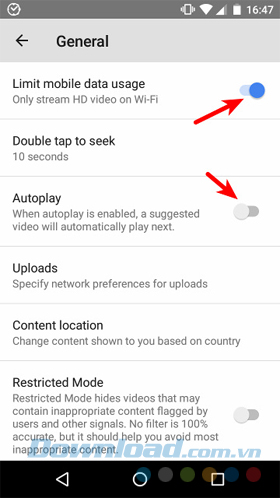
Hãy khám phá trang cài đặt của những ứng dụng yêu thích để tìm xem chúng có các tùy chọn cài đặt tương tự không và tùy chỉnh chúng để giảm tiêu thụ dữ liệu di động.
11. Chú ý tới đồng bộ tài khoản
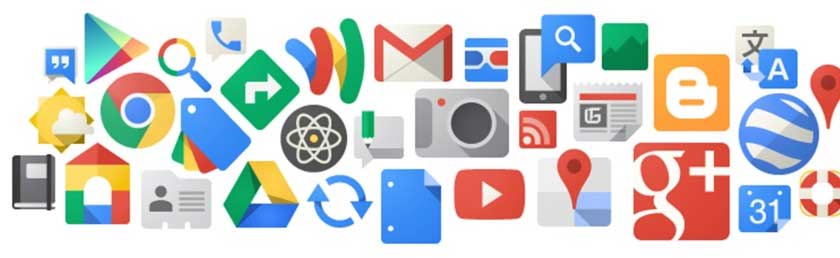
Bật đồng bộ và thông báo đẩy hữu ích nhưng điều đó cũng đồng nghĩa điện thoại phải liên tục kiểm tra máy chủ để kịp thời cập nhật nội dung mới. Bạn cũng phải phân tích nhiều ứng dụng, dịch vụ để thiết lập đồng bộ theo mặc định. Thường thì có những cái chúng ta ít khi sử dụng tới.
Đó chính là lí do tại sao bạn nên chú ý tới các tùy chọn đồng bộ tài khoản. Chỉ cần tới Settings > Accounts, chọn các dịch vụ thường dùng nhất để kích hoạt đồng bộ. Thông thường, những app thông dụng như Calendar, Chrome, Contacts, Docs, Drive, Gmail, Google Fit, Opinion Rewards, Photos, Play Music, Google+, Keep, Slides… mặc định được đồng bộ. Tuy nhiên, có thể khoảng 20% trong số chúng, bạn không cần dùng tới. Vì thế, hãy tắt tính năng đồng bộ để tiết kiệm dữ liệu quý giá cho bản thân.
Tiêu thụ dữ liệu di động là việc khó có thể hạn chế, trừ khi bạn không sử dụng. Tuy nhiên, những mẹo trên có thể giúp bạn một phần nào đó. Hãy thử và xem kết quả như thế nào nhé!
